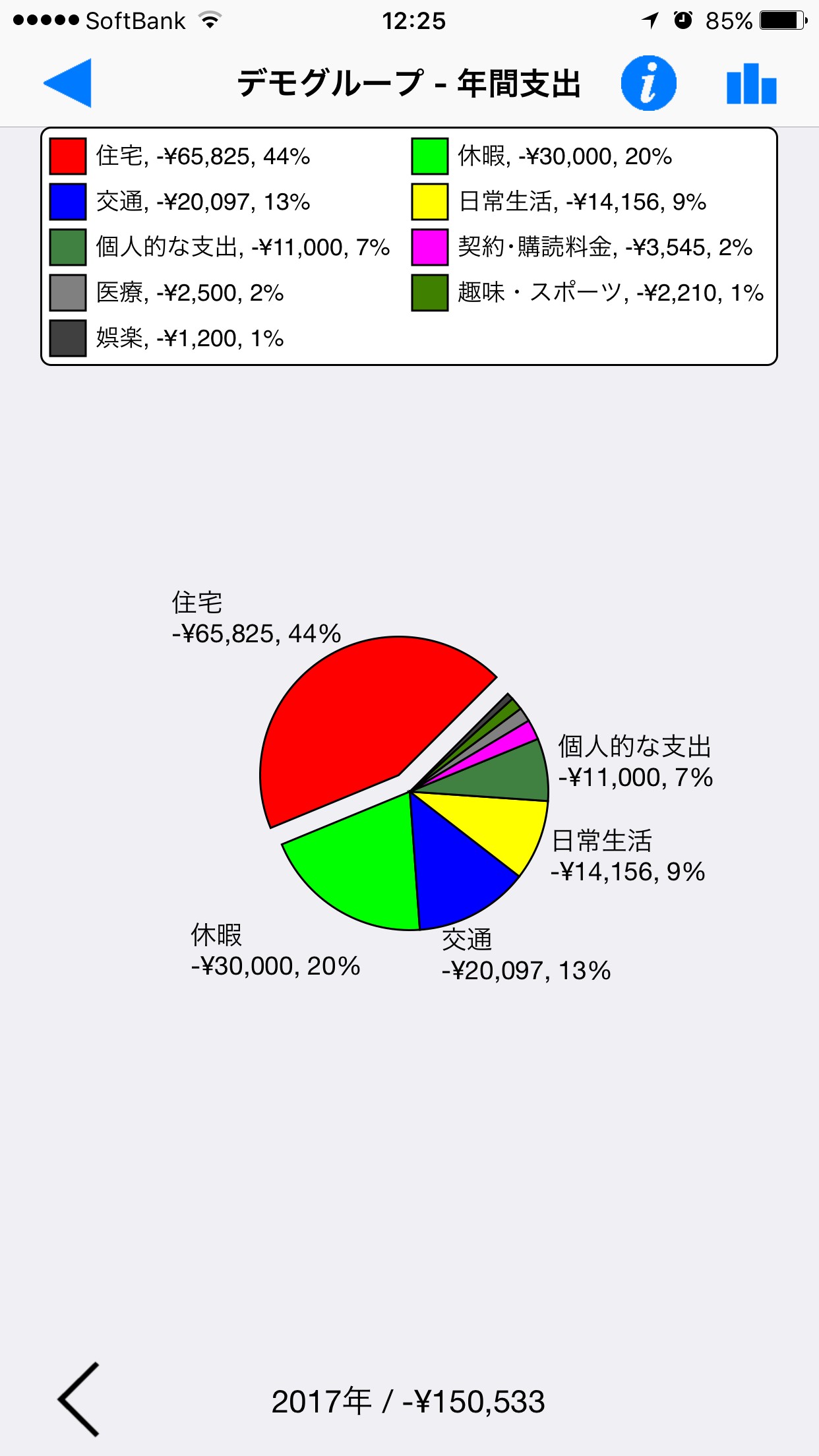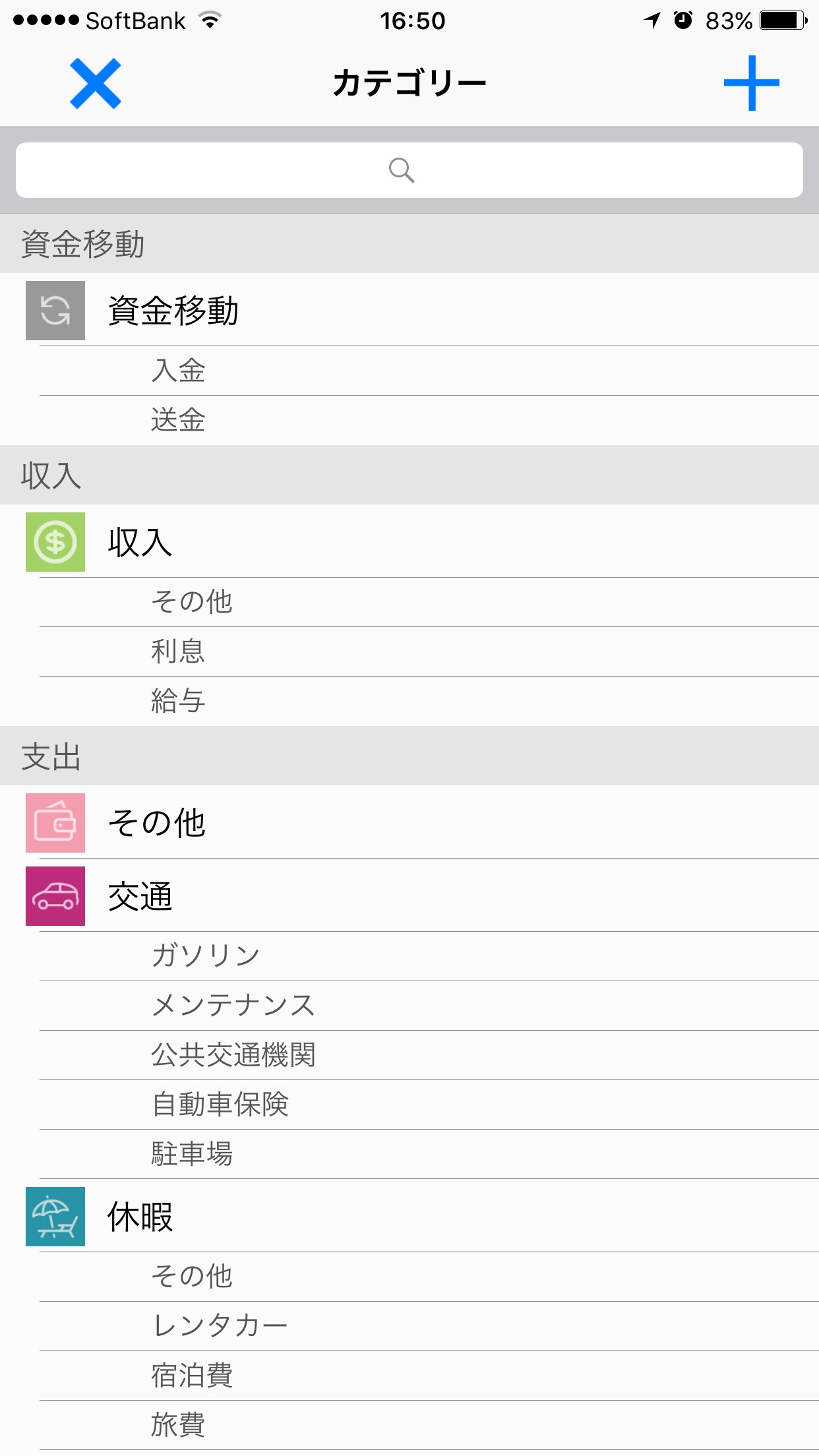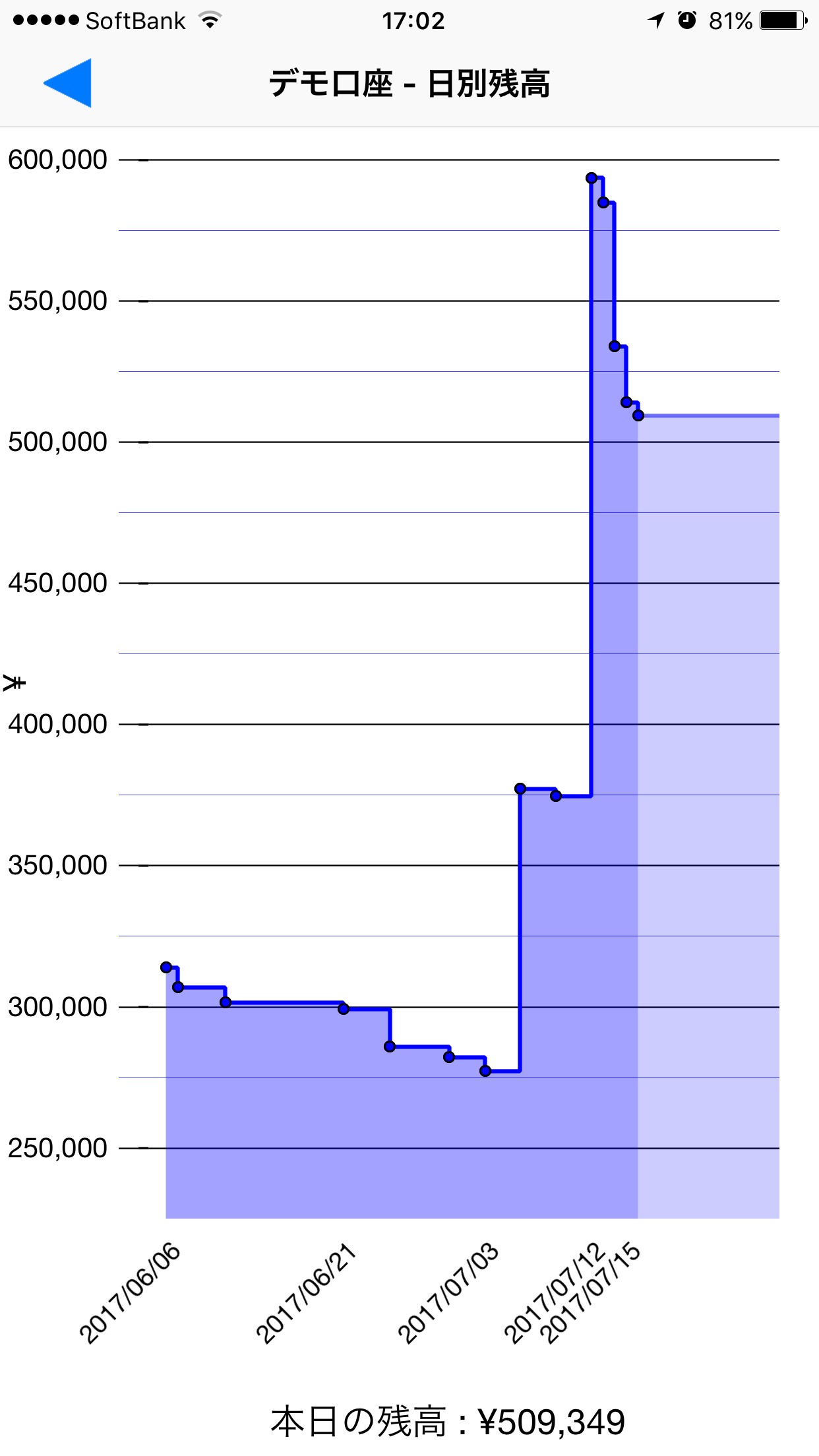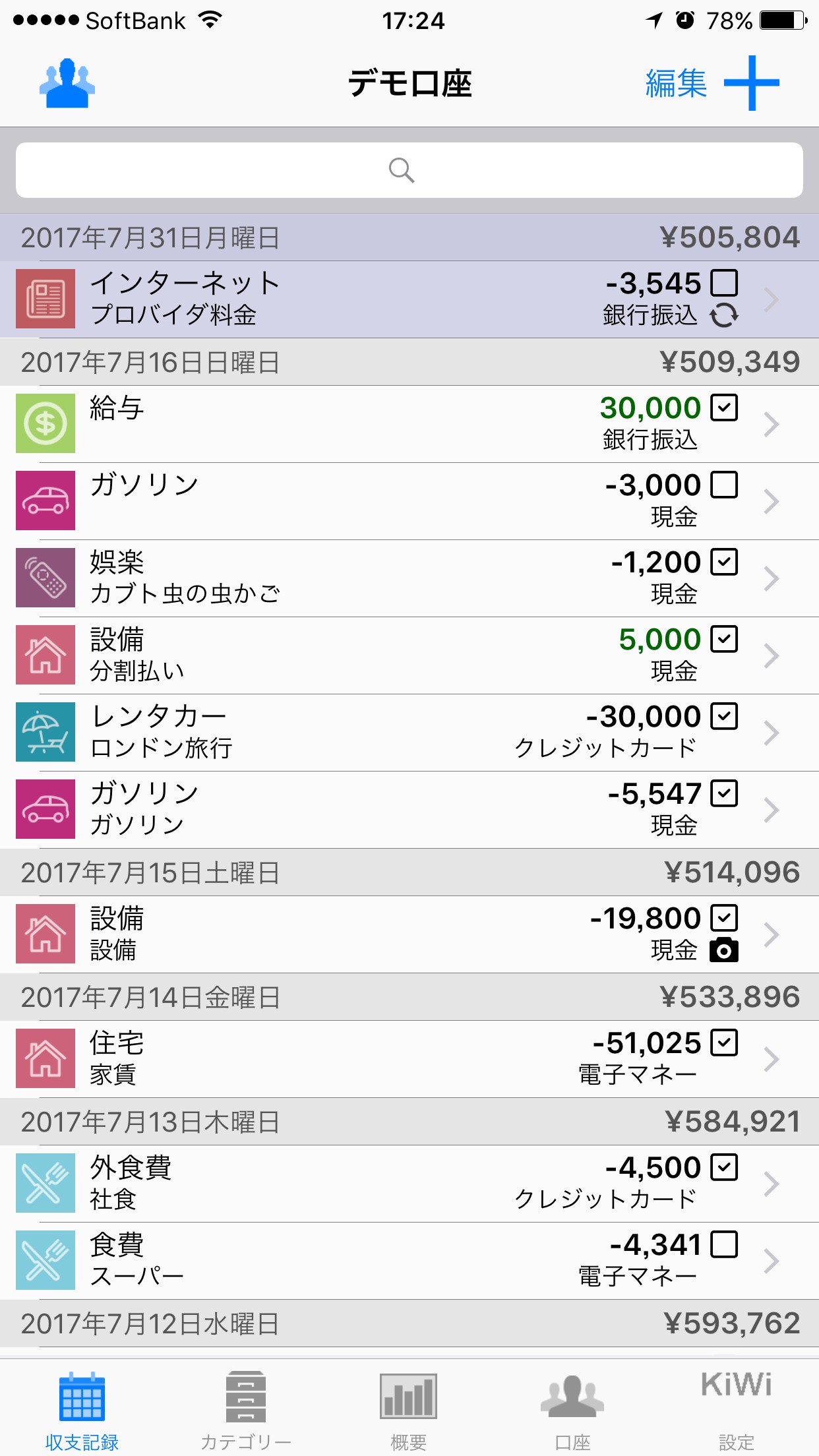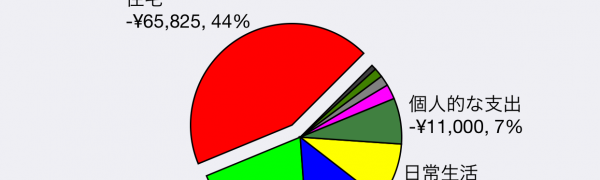
「Visual Budget:支出と予算をかんたん管理」-視覚に訴えるこだわりの画面で管理が楽しく!
-
この記事をシェア
-
「Visual Budget:支出と予算をかんたん管理」-視覚に訴えるこだわりの画面で管理が楽しく!
支出と予算を管理するアプリは管理する項目が増えてくると情報が煩雑になり、どこに支出が偏っているかなどの分析がしにくくなっていきます。
「Visual Budget」は、あらゆる状況確認の画面が充実しているため、今お使いのアプリに不満を感じている人も初めて収支管理する人もきっと満足できるアプリです。
状況確認がとにかく見やすい!
管理項目が増えても収支別、カテゴリー別、月別/年別など多種の円グラフで視覚的に管理できるほか、PDF出力などのレポート機能も充実しています。
筆者撮影
支出と予算の入力も状況確認もかんたん操作!
すべての操作は直感的にかんたんに操作が行えます。
・収入や支出の計画から取引までかんたん操作!
・視覚的に状況が確認できる!
・各種情報をPDF形式で保存ができる!
「Visual Budget:支出と予算をかんたん管理」を実際に使ってみた!
初めて起動した場合デモグループ、デモ口座の登録がされています。
実際に使用する口座グループおよび口座を追加する必要があります。
口座グループとは、集計の単位になります。
例えば、通貨の違う口座を分けることで管理が分かりやすくなります。
口座グループ、口座の追加手順を紹介します。
<口座グループ>
手順1.画面下の「口座」アイコンをタップし口座画面を開く
手順2.画面右上の「+」アイコンをタップし、「口座グループ」メニューをタップ
手順3.口座グループ名および通貨を選択し画面右上の✓ボタンをタップ
通貨は円やドル、ユーロはもちろん、30種類以上の国別の通貨を選択することができます。
<口座>
手順1.画面下の「口座」アイコンをタップし口座画面を開く
手順2.画面右上の「+」アイコンをタップし、「口座」メニューをタップ
手順3.口座作成に必要な情報を入力し画面右上の✓ボタンをタップ
口座作成時に必要な情報は以下の項目になります。
口座グループ/口座詳細説明(任意)/口座番号(任意)/自動照合有無/残高初期値/
本日の残高/支出予算(なし・月間・年間)/収入予算(なし・月間・年間)
手順4.カテゴリーを選択
カテゴリーは「標準」と「既存の口座からコピーする」から選択できます。
これから発生する項目や発生した項目の収入/支出項目を登録します。
これらの操作は同じ手順で行えます。
手順1.画面下の「口座」アイコンをタップし口座画面を開き口座を選択(複数口座がある場合のみ)
手順2.画面下の「○○(口座名)」アイコンをタップし口座画面を開く
手順3.画面右上の「+」アイコンをタップしカテゴリー選択画面を開く
手順4.カテゴリーを選択
カテゴリーは、大分類として「資金移動」、「収入」、「支出」があり、その中に更に細かいカテゴリーが標準で表示されます。
筆者撮影
適したカテゴリーが無い場合は、画面右上の「+」ボタンをタップすることでカテゴリーを追加できます。
手順5.収支登録画面で必要情報を入力し画面右上の✓ボタンをタップすることで登録完了
収支登録情報では、日付、金額、詳細、支払方法、収支照合状況、コメント(任意)、画像(任意)を登録します。
計画ではなく既に発生した金額であれば、収支照合状況に✓を追加します。
「Visual Budget」ではあらゆる集計結果を視覚的にわかりやすく表示してくれます。
画面下の「概要」アイコンをタップすることで集計の候補が表示されます。
それぞれの集計方法や表示される情報を簡単に紹介します。
<残高推移>
日別残高、月別残高、日付別残高のカテゴリーで残高状況が推移図で表示されます。
筆者撮影
<カテゴリー分布&予算>
月間/年間の支出内訳、収入内訳、両方合わせた内訳を円グラフで表示されます。
月間/年間の予算についても同様に円グラフで表示されます。
そのほか、口座別、カテゴリー別、月別/年別カテゴリー詳細別の推移図を表示させることができます。
<PDFリポート>
日別収支記録、カテゴリー別収支記録、支払方法別収支記録、日別/月別/年別の集計および予算の情報をそれぞれPDF形式で作成し、端末内に保存することができます。
「Visual Budget:支出と予算をかんたん管理」はこんな人におすすめ!
登録した金額は、日別や月別、年別ですぐに収支のバランスがチェックできます。
自分にあったグラフを選べるほど、たくさんの種類のグラフがあります。
収支の情報登録はすごくシンプルで、1項目あたり3分以内でできます。
収支照合されている項目とされていない項目はリスト上で一目でわかるため、照合されていない項目をいち早く抽出し照合することができます。
筆者撮影
各種情報はPDFとしてファイル化することができます。
端末内またはPCに連携して保管することで、中長期的に計画的な収支管理ができます。
「Visual Budget:支出と予算をかんたん管理」のまとめ!
操作性と視覚性の両方を兼ね備えた予算管理アプリです。
一つの操作につき50回の入力操作までが無料範囲となり、51回目からが有償となります。
興味のある人はまずはお試しになり、課金を検討されてみてはいかがでしょうか。